З моменту початку роботи сервісу компанії Apple "Знайти iPhone" кількість крадіжок яблучних мобільних пристроїв значно скоротилася. Справа в тому, що знайти вкрадений iPhone, iPad або Mac стало дуже просто, а сам девайс, заблокований власником, ставав у руках зловмисників просто набором запчастин і не більше.
Що ж таке "Знайти iPhone" і як за допомогою цієї функції захистити свій iOS-пристрій від крадіжки?
У разі крадіжки або втрати iPhone, iPad завдяки функції «Знайти iPhone» стало можливим:
- визначити геопозицію пристрою на карті;
- відтворити звуковий сигнал, що допомагає відшукати смартфон або планшет, якщо він знаходиться десь неподалік;
- активувати режим зникнення, що блокує iPhone, iPad;
- видалено стерти всю інформацію з викраденого девайсу.
Як увімкнути функцію «Знайти iPhone»
Для того, щоб почати користуватися функцією «Знайти iPhone», необхідно попередньо включити її в налаштуваннях вашого пристрою.Активується "Знайти iPhone" у налаштуваннях iOS-пристрою. Відкрийте налаштування, перейдіть до iCloud > «Знайти iPhone»(або "Знайти iPad") і перетягніть повзунок у положення "on". У цьому підрозділі можна включити/вимкнути автоматичне відправленняостанньої геопозиції вашого девайсу в Apple щоразу, коли заряд акумулятора критично низький.
Одночасно із включенням функції «Знайти iPhone» до захисту мобільного пристроювід зловмисників починає блокування активації.
Блокування активації iPhone
Блокування активації або Activation Lock - що прийшла разом із iOS 7 нова можливістьпідвищуюча безпека даних iPhoneабо iPad. Блокування активації включається автоматично при активації функції «Знайти iPhone», закріплюючи Apple ID за iOS-девайсами. Після цього без введення пароля від Apple ID унеможливлять наступні дії:- відключення функції «Знайти iPhone» на пристрої;
- видалення даних із пристрою;
- повторна активація та використання пристрою.
Як відключити «Знайти iPhone»
Вимкнення «Знайти iPhone» необхідне під час передачі пристрою новому власнику та для сервісного обслуговування iPhone або iPad.Вимкнути функцію «Знайти iPhone» можна кількома способами:
- у налаштуваннях iPhone або iPad;
- дистанційно через сервіс iCloud;
- видаливши обліковий запис iCloud з пристрою в налаштуваннях або стерть контент і налаштування iPhone, iPad.
Крім прямого відключення функції через налаштування, деактивувати «Знайти iPhone» можна шляхом або видаленням контенту і налаштувань iPhone, iPad, для чого потрібно перейти в "Налаштування" > "Основні" > "Скинути" > "Стерти контент та налаштування". І в тому й іншому випадку необхідно буде ввести пароль від ідентифікатора Apple ID. Дистанційне відключення «Знайти iPhone» можливо за допомогою сервісу iCloudДокладно описано тут Додаток «Знайти iPhone» Використовувати всі надані «Знайти iPhone» можливості, на кшталт відстеження геопозиції девайса або блокування у разі крадіжки, можна як за допомогою сервісу iCloud, так і за допомогою універсального мобільного додатка «Знайти iPhone». Програма «Знайти iPhone» безкоштовно доступна для завантаження в App Store.
Після установки просто запустіть програму і увійдіть в систему, вказавши Apple ID і пароль до нього. Виконавши автентифікацію ви завжди можете відстежувати розташування iPhone, iPad або Mac на карті, за умови, що на всіх перерахованих пристроях активований один і той же обліковий запис iCloud.
Як знайти втрачений або вкрадений iPhone
Якщо функція «Знайти iPhone» була активована на вашому iPhone, iPad, iPod touch або Mac, то відразу після виявлення зникнення слід якнайшвидше включити «Режим зникнення» через iCloud або мобільний додаток"Знайти iPhone".Активація цього режиму заблокує ваш смартфон, планшет або комп'ютер і вимагатиме для відновлення роботи з пристроєм ввести
Якщо девайс раніше був захищений, то при активації режиму пропажі як пароль буде задіяна вже знайома власнику комбінація цифр. В іншому випадку необхідно буде вигадати новий пароль.

Якщо загублений пристрій не підключений до інтернету, всі ваші команди, що надсилаються через програму «Знайти iPhone» або iCloud будуть виконані лише після того, як пристрій з'явиться в Мережі.
Якщо ви не знайшли відповіді на своє запитання або у вас щось не вийшло, а в коментарях нижче немає відповідного рішення, поставте запитання через нашу . Це швидко, просто, зручно та не вимагає реєстрації. Відповіді на свої та інші питання ви знайдете в розділі.
Пристрої Apple відрізняються високою ціною, яка виправдовується їх якістю, як з технічної, так і з програмної точки зору. Це робить їх привабливими для зловмисників, які можуть вкрасти iPhone, iPad або інший пристрій на операційній системі iOS або MacOS для їх продажу. Корпорація Apple це чудово розуміє, і вона постійно допрацьовує безпеку своїх пристроїв, представляючи все нові функції їх захисту від злочинців.
Сучасні iPhone та iPad мають вбудований сканер відбитка пальця, який дозволяє їх власникам легко розблокувати пристрій, без необхідності регулярного введення пароля, але з підвищеним рівнем безпеки. Також в iOS 5 в 2010 році була представлена функція "Знайти iPhone", яка дозволяє користувачам iCloud відстежити, де знаходяться пристрої, підключені до їхнього облікового запису. Про те, як налаштувати роботу даної функції і як знайти Айфон з комп'ютера використовуючи iCloud, йтиметься у цій статті.
Як налаштувати "Знайти iPhone" для відстеження через iCloud

Функція "Знайти iPhone" є вкрай корисною, і при первинній активації нового пристрою від компанії Apple операційна система самостійно пропонує включити її. Вона може стати в нагоді не тільки, якщо телефон, планшет, плеєр або інший пристрій від Apple було викрадено. За бажання через нього можна відстежити місце розташування девайсу, що корисно для батьків, які хочуть дізнатися, де знаходиться їхня дитина. Також функція "Знайти iPhone" допоможе відшукати втрачений пристрій, який міг випасти з кишені і досі лежить недоторканим. Є й безліч інших сценаріїв, коли може знадобитися відстежити місцезнаходження Айфона або Айпада.
Якщо при першому налаштуванні функція «Знайти iPhone» не була активована, це можна зробити будь-якої миті часу. Щоб її увімкнути:

Важливо:Також можна ввімкнути функцію «Остання геопозиція», при активації якої щоразу під час розрядки акумулятора, пристрій надсилатиме на сервер Apple інформацію про своє місцезнаходження в Наразічасу.

Після виконання описаних вище дій, функція "Знайти iPhone" стане активною на пристрої, і його можна буде відстежити через iCloud.
Зверніть увагу: Якщо ви маєте кілька пристроїв від Apple, прив'язаних до одного облікового запису iCloud, налаштувати функцію «Знайти iPhone» необхідно для кожного окремо.
Як знайти iPhone або iPad з комп'ютера через iCloud
Якщо Айфон або Айпад необхідно знайти, це можна зробити через будь-який пристрій з доступом до інтернету. На інший iPhone або iPad можна завантажити спеціальну програму з AppStore, яка називається «Знайти iPhone». Робити це не обов'язково, оскільки можна знайти втрачений гаджет через сайт iCloud.
При цьому важливо, щоб були виконані такі умови:
- Функція «Знайти iPhone» має бути увімкнена;
- Пристрій має бути підключений до Інтернету;
- Акумулятор не повинен бути розряджений. Якщо він розряджений, і в налаштуваннях увімкнено функцію надсилання останньої геопозиції, можна буде дізнатися місце, де в останній момент знаходився пристрій.
Щоб знайти Айфон або Айпад з комп'ютера через iCloud, необхідно зробити таке:


Важливо:Якщо втрачений пристрій вимкнено або відключено від інтернету, можна використовувати будь-яку з наведених вище функцій. На серверах iCloud збережеться команда, і її буде виконано при підключенні втраченого гаджета до мережі.
Продукція Apple завжди відрізнялася особливим статусом у клієнтів. Їх не зупиняє навіть досить висока, як для середньої аудиторії ціна – статус понад усе. Але коли такий омріяний телефон зникає, через особисту розсіяність або крадіжку, його власники починають ламати голову над тим, як його повернути. Благо сама компанія в цьому плані трохи підсобила - у кожному iPhone є маячок або функція геолокації Find My iPhone (у російськомовній версії - Знайти iPhone). Пошук при цьому здійснюється через інтернет, за умови, що сам смартфон увімкнений і має активне з'єднання з мережею. У цьому випадку сервіс видасть точні координати девайсу, але що робити і як знайти Айфон, якщо він вимкнений фізично (наприклад, розряджений акумулятор) або не має з'єднання з Інтернетом? Відповіді на це запитання намагатимемося знайти в цій статті.
У чому головна проблема?
Незважаючи на те, що смартфони під керуванням ОС Android становлять більше 80% від усіх реалізованих, і їхня середньостатистична вартість у 4-5 разів менша, ніж у актуальних моделей iPhoneУ них немає навіть натяку на пошукові можливості яблучних гаджетів. Безперечно, розробки в цьому напрямку є, але це швидше стороннє ПЗ, не завжди безкоштовне.
Що стосується Айфонов, то в них функція Find My iPhone була реалізована в якості бортової ще в 2010 році. Сьогодні вона є невід'ємною частиною будь-якого гаджета Apple, у тому числі і iPad, Mac. У нових моделях під керуванням iOS8 і вище вона прив'язана до хмарного сервісу обміну. даними iCloud. Тим не менш, кожен власник Айфон повинен знати, що дана можливістьне підключено за замовчуванням. Вона є у системному меню «Налаштування» у вкладці «iCloud», де її можна знайти та активувати. Сам виробник рекомендує зробити це як тільки телефон буде вперше включений.
Принагідно через меню «Приватність» необхідно увімкнути опцію геолокації, а також подбати про додатковий захист даних. У меню "Налаштування" необхідно вибрати вкладку "iCloud" та активувати опцію "Захист паролем". У цьому випадку вимкнути вручну систему пошуку можна лише після введення секретної комбінації.

Головною проблемою є те, що більшість функціоналу, опцій, реалізованих в iPhone, особливо останніх поколінь, прив'язана до інтернету. Наприклад, та сама функція пошуку діє через мережевий, хмарний сервіс iCloud. Для активації стандартної процедури пошуку слід дотримуватися таких умов:
- Телефон повинен бути включений, тобто заряд акумулятора має бути достатньо для функціонування гаджета;
- На ньому має бути з'єднання з інтернетом та активований пошуковий маячок;
- Потрібен додатковий девайс (смартфон, планшет, ноутбук, ПК, не обов'язково виробництва Apple) з виходом в інтернет для підключення до сайту iCloud.
Якщо хоча б одне з двох перших умов не дотримується, то використовувати стандартні методи пошуку немає сенсу, оскільки результату вони не дадуть. Тим не менш, нагадати про них коротко необхідно, оскільки будь-якої миті хтось може знайти і включити гаджет.
Стандартна пошукова операція
Якщо виявиться пропажа, почати активацію опції пошуку «Find My iPhone» потрібно з відвідування офіційного сайту iCloud. Перше, що користувач зустріне на своєму шляху – це діалог авторизації в системі, де доведеться ввести логін та пароль AppleID – єдиного облікового запису. Якщо функція була активована раніше, то обліковий запис напевно був створений, інакше неможливо отримати доступ до сервісів компанії (iTunes, AppStore та ін.).

Після входу потрібно вибрати відповідний пункт меню та у вікні відкриється карта з діалогом вибору пристрою для пошуку. Нагадаємо, що підключити до єдиного облікового запису та синхронізувати через хмарний сервіс можна кілька різних гаджетів Apple (телефон, планшет тощо). У цьому випадку, зі списку, що випадає, доведеться вибрати той, який був втрачений/вкрадений.
Якщо на момент входу до сервісу смартфон підключений до інтернету, то точка на карті буде пофарбована в зелений колір, а в меню буде відображено піктограму заряду батареї. В іншому випадку точка матиме сірий колір, а вказана позиція позначатиме місце останнього виходу в інтернет. У меню з'явиться час, що минув з того моменту та запит на повідомлення – якщо раптом телефон увімкнеться і через час відбудеться спроба виходу в мережу, то на електронна адресавласника прийде e-mail із точними координатами.

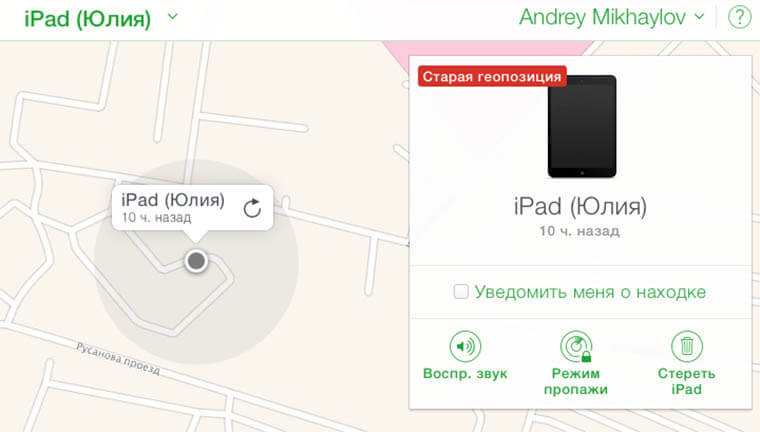
У меню «Find My iPhone» є три варіанти дії:
- Відтворити звук. Сервіс iCloud посилає на гаджет команду про відтворення гучного сигналу, який може привернути увагу оточуючих.
- Режим зникнення. Основна дія на випадок втрати смартфона. При його активації на Айфон надішлеться повідомлення з проханням зателефонувати про знахідку на вказаний номер. Сам смартфон при цьому буде заблоковано захисним паролем. Якщо він не був введений раніше в меню iCloud, то програма запропонує це зробити через діалог.
- СтертиiPhone/ iPad/ Mac. Крайній захід на випадок, коли знайти втрачений гаджет неможливо. У цьому випадку зі смартфона будуть видалені всі документи та особисті дані користувача. Після виконання цієї дії функція геолокації не зможе відстежити гаджет.
Насамкінець хочеться нагадати, що всі ці опції будуть виконані тільки тоді, коли iPhone підключиться до інтернету.
Інші варіанти пошуку
Якщо батарея на зниклому Айфоні не працює, то подальші дії залежатимуть від того, чи активовано функцію «Find My iPhone» чи ні. Якщо відповідь позитивна, то однозначно потрібно починати зі стандартної процедури пошуку, описаної в попередньому розділі. Рано чи пізно гаджет можуть знайти, зарядити та спробувати вийти в інтернет, тоді опції активуються.

Якщо ж власник забув, не встиг або проігнорував доступні йому можливості захисту, то для підстрахування потрібно виконати такі дії:
- Спробувати набрати номер втраченого гаджета. Можливість, що телефон знаходиться десь поруч або його знайде адекватна людина, яка поверне його власнику, існує завжди і нехтувати нею не можна.
- Змінити авторизаційні даніAppleID. Змінивши паролі до єдиного облікового запису та облікових записів служб, електронних скриньок, соціальних мереж, можна запобігти спробі несанкціонованого доступу до них.
- Зв'язатися з оператором. Для того, щоб людина на тій стороні не мала можливості скористатися послугами зв'язку, потрібно заблокувати SIM-карту через запит до служби підтримки абонентів.
- Звернутися до МВС. При складанні заяви необхідно буде вказати модель смартфона та його IMEI. Знайти код можна на задній кришцігаджета, на упаковці, у системному меню.

Очевидно, що у разі відключених заходів безпеки (функція пошуку) допомогти у пошуку може лише щасливий випадок або МВС, бажання шукати яких телефон часто також можна порівняти зі щастям.
Смартфони щільно увійшли до повсякденне життялюдини. Майже кожна людина має той чи інший пристрій. Велику популярність здобули гаджети від американської корпорації Apple. Смартфон (iPhone) Apple став для багатьох довгоочікуваною покупкою.
Але ситуація склалася так, що користувач втратив свій айфон або його вкрали, тоді необхідно терміново робити необхідні кроки для пошуку телефону. Apple стала яскравим прикладом того, хто по-справжньому дбає про своїх користувачів.
Компанія розробила та впровадила у пристрої (iPhone, iPad та інші) необхідний софтякий допоможе користувачам знайти свій гаджет.
Способи пошуку
На сьогоднішній момент способів пошуку втраченого смартфонаайфон є кілька:
- за допомогою програми Find My iPhone;
- за допомогою IMEI/MEID номер iPhone;
- за допомогою сторонніх додатківпошук смартфона.
Додаток «Знайти iPhone»
"Знайти iPhone" одне з самих популярних додатківдля пошуку зниклого Айфона. За допомогою цієї програми можна знайти втрачений пристрій, здійснити дзвінок на нього або заблокувати смартфон, запобігши тим самим несанкціонованому доступу до особистих даних.
Функції «Знайти iPhone»:

Важливо! Щоб скористатися функцією Find My iPhone, необхідно зробити активацію в налаштуваннях апарата, сервісу iCloud.
Запускаємо
Щоб скористатися функцією «Знайти iPhone» необхідно для початку завантажити її з « App Store». Після того, як програма була завантажена на апарат, необхідно зробити авторизацію на сервісі «iCloud».
Для того, щоб скористатися функцією Find My iPhone необхідно перш за все активувати її в налаштуваннях.
Важливо! Як правило, функція активується на телефоні, коли користувач вперше налаштовує сервіс «iCloud», але трапляються випадки, коли активація не відбулася, тому необхідно зробити це вручну.
Для того, щоб активувати Find My iPhone вручну необхідно виконати наступні дії:

Після активації функції знайти зниклий пристрій можна через комп'ютер на сайті cloud.com.
Для пошуку пристрою через комп'ютер необхідно:

Важливо! Для користувачів, чий смартфон працює під керуванням операційної системи"iOS 8" необхідно запустити функцію, яка дозволяє надіслати відомості про останнє розташування апарата.
Функція надсилання останнього місцезнаходження дозволяє надсилати дані про місцезнаходження в Apple, коли заряд акумулятора апарата закінчиться.
Вибір у меню «загублений iPhone»
Після активації та запуску можна приступати до роботи у програмі:
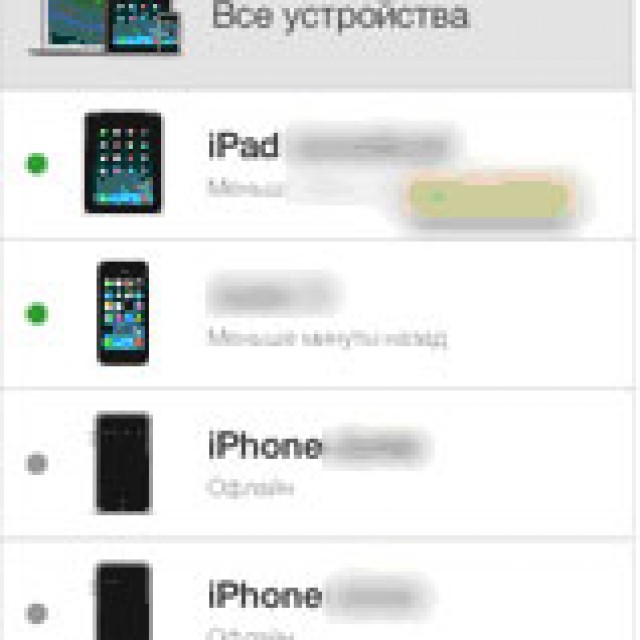
Важливо! Якщо пристрій вимкнено або знаходиться поза зоною покриття мережі, що ускладнює місцезнаходження, то в цьому випадку заздалегідь необхідно активувати «Повідомити мене про знахідку». Якщо телефон буде увімкнено або опиниться в зоні покриття мережі, то про це буде повідомлено користувача через Поштова скринька, прив'язаний до персонального Apple ID.
Запам'ятовуємо де знаходиться
Якщо апарат увімкнений і знаходиться в зоні покриття мережі, то на карті відобразиться розташування смартфона згідно з останніми даними. Розташування гаджета буде позначено на карті у вигляді невеликого кола з інформацією щодо його локалізації.

За допомогою карти можна майже з точністю визначити місцезнаходження пристрою і цим знайти його.
Подальші дії
Після того, як місцезнаходження телефону визначено, можна розпочати подальші дії.
Коли користувач у списку вибирає свій пристрій, йому на вибір пропонується три різні варіанти дій:

- "play sound"- відтворити звук;
- "last mode"— блокування телефону за допомогою спеціального кодузахисту;
- "erase iPhone"- Здійснює стирання всієї особистої інформації, що зберігається на пристрої.
Детально про кожен варіант дії:
- "play sound"- Якщо телефон був втрачений десь у квартирі, і ви не можете його знайти, то активувавши даний режим, смартфон відтворить звуковий сигнал. Звуковий сигналвідтворюватиметься на максимальній гучності, навіть якщо телефон поставлений на беззвучний режим;
- "last mode"— захистить телефон за допомогою спеціального коду, щоб запобігти несанкціонованому доступу до конфіденційної інформації. "last mode" запропонує користувачеві ввести номер для зворотнього зв'язку, Знайшлий смартфон людина зможе зв'язатися з власником безпосередньо з екрана блокування;
- "erase iPhone"— дозволяє стерти з телефону всю інформацію, що зберігається. Актуально використовувати цей варіант, коли шансів знайти телефон практично немає, або користувач просто боїться того, що інформація може потрапити у ненадійні руки.
Важливо! Якщо функція "erase iPhone" була активована, і інформація була видалена, її можна відновити (якщо телефон був знайдений) за допомогою резервної копії.
Відео: програма для пошуку телефон
Як знайти втрачений айфон, якщо він вимкнений
Шанси знайти втрачений айфон, якщо він вимкнений є, хоча вони не такі великі.
Сервіс «iCloud»:
- для початку слід скористатися стандартним сервісом та зайти на сайт через комп'ютер https://www.icloud.com/;
- після переходу на сервіс необхідно авторизуватися ввівши свій персональний Apple ID та пароль;
- після того, як було здійснено вхід до облікового запису, перед користувачем з'явиться карта;
- потім розпочнеться процес синхронізації з пристроєм. На карті має відображатися зелена або сіра точка.
Зелена точка означає, що пристрій увімкнено та знаходиться в мережі.
Сіра точка означає, що телефон знаходиться у вимкненому стані або поза зоною доступу мережі, у цьому випадку координати можливого розташування апарата будуть відображені згідно з останніми даними, коли телефон був увімкнений;

IMEI/MEID номер:

Щоб не втратити і швидше знайти, встановимо
Для того, щоб не втратити смартфон і швидше його знайти, необхідно встановити на телефон програми, які допомагають знайти втрачений пристрій.
Програми, які допомагають знайти втрачений або вкрадений iPhone:
- "If Found";
- "iHound";
- "iLocalis";
- "Find My iPhone".
If Found
За допомогою програми If Found користувачі айфонів можуть розмістити інформацію про контактні дані на заставці телефону. У контактних даних можна вказати таку інформацію: альтернативний номертелефону для зв'язку з власником апарата, адресою електронної пошти.

Фото: інтерфейс програми "If Found"
iHound
За допомогою програми «iHound» можна знайти зниклий айфон. Програма за допомогою GPS та Wi-Fi допоможе визначити поточне місцезнаходження зниклого апарату та передасть їх на сервер програми «iHound».
Для того щоб скористатися програмою iHound необхідно:

iLocalis
За допомогою програми «iLocalis» можна віддалено керувати гаджетом безпосередньо з персонального комп'ютера. Якщо телефон був викрадений, власник може здійснити віддалений дзвінок на апарат або надіслати SMS-повідомлення.
Програма має такі функції:

Важливо! Через обмеження в « iTunes App Store» дана програмабуде доступна після операції Jailbreak.
Jailbreak - це процедура, що дозволяє істотно розширити можливості айфона."Jailbreak" дозволяє здійснювати підтримку тем оформлення, встановлення додатків із сторонніх джерел.
Важливо! Jailbreak надає користувачам повний доступ до файловій системісвоїх гаджетів і тим самим власники порушують ліцензійну угоду та позбавляються технічної підтримки.
Find My iPhone
Програма розроблена компанією Apple для пристроїв на базі операційної системи «iOS». За допомогою програми можна визначити поточне місце розташування айфона, зробити віддалене блокування і стерти всю інформацію з пам'яті апарата.

У цій статті було розглянуто за допомогою яких способів можна знайти втрачений айфон.
Багато людей потрапляли в ситуацію, пов'язану із втратою чи крадіжкою улюбленого Айфона. І ситуація ще більше посилюється, якщо телефон виявляється вимкнений, наприклад, якщо села батарея або злодюжка вимкнув апарат спеціально. Але шанс знайти апарат все ж таки є.
Якщо на втраченому айфоні стояла версія IOS 8, то шанс знайти вимкнений телефон досить високий, але тільки за однієї умови - якщо на телефоні була включена потрібна функція, яка перед вимкненням надішле вам повідомлення з останнім місцем розташування. Реагувати потрібно швидко, тому що у випадку крадіжки телефону зловмисник може віднести його в інше місце. На жаль, на мобільному з раніше версією IOSця програма працює тільки у випадку, якщо девайс увімкнено. Також знайти свій iPhone можна і за допомогою іншого девайсу від Apple. Для цього потрібно завантажити на нього програму «Знайти Айфон» і зайти в нього зі своїм логіном та паролем. У програмі буде відображено останнє розташування вашого телефону. Імовірності, що ваш телефон ще знаходиться там, ні, але це краще ніж нічого. І вам буде від чого відштовхнутися у пошуках.
- якщо на телефоні включено блокування і хтось кілька разів поспіль неправильно вводить пароль, то телефон насамперед йде в режим сплячки (виглядає, як вимкнений, але насправді ні);
- періодично надсилає повідомленнями зі своїм місцезнаходженням;
- надсилає фотографії з камер.



На жаль, якщо телефон вимкнений, і функція "Знайти Айфон" попередньо не була активована, то шанси знайти мобільний мінімальні, і остання надія залишається або на компанію Apple. або на поліцію.
IPad


